目录
前言一,背景二,gdb的使用1. 启动 gdb 调试器:2. 罗列代码信息3. 运行程序4. 有关断点的操作(1) 打断点(2) 查看断点(3) 删除断点(4) 在一次调试中,断点是递增的(5) 关闭断点(6) 开启断点(7) 逐过程调试,相当于 F10(8) 逐语句调试,相当于 F11(9) 查看变量或地址,相当于监视窗口(10) 在调试中,常显示变量的值或地址(11) 取消常显示(12) 运行到下一个断点处(13) 直接运行结束所在函数,就停下(14) 跳转至指定行,运行中间代码(15) 退出 gdb
前言
通过前面的学习我们已经会通过vim,gcc/g++和makefile构建出完整的代码程序了,但是光写出代码还不够,代码运行出错了该怎么调试呢?本篇文章就会介绍linux中的调试器–gdb的使用。
一,背景
(1) 程序的发布方式有两种,debug模式和release模式。
(2) Linux 中 gcc/g++出来的二进制程序,默认是release模式。
(3) 要使用gdb调试,必须在源代码生成二进制程序的时候, 加上 -g 选项。
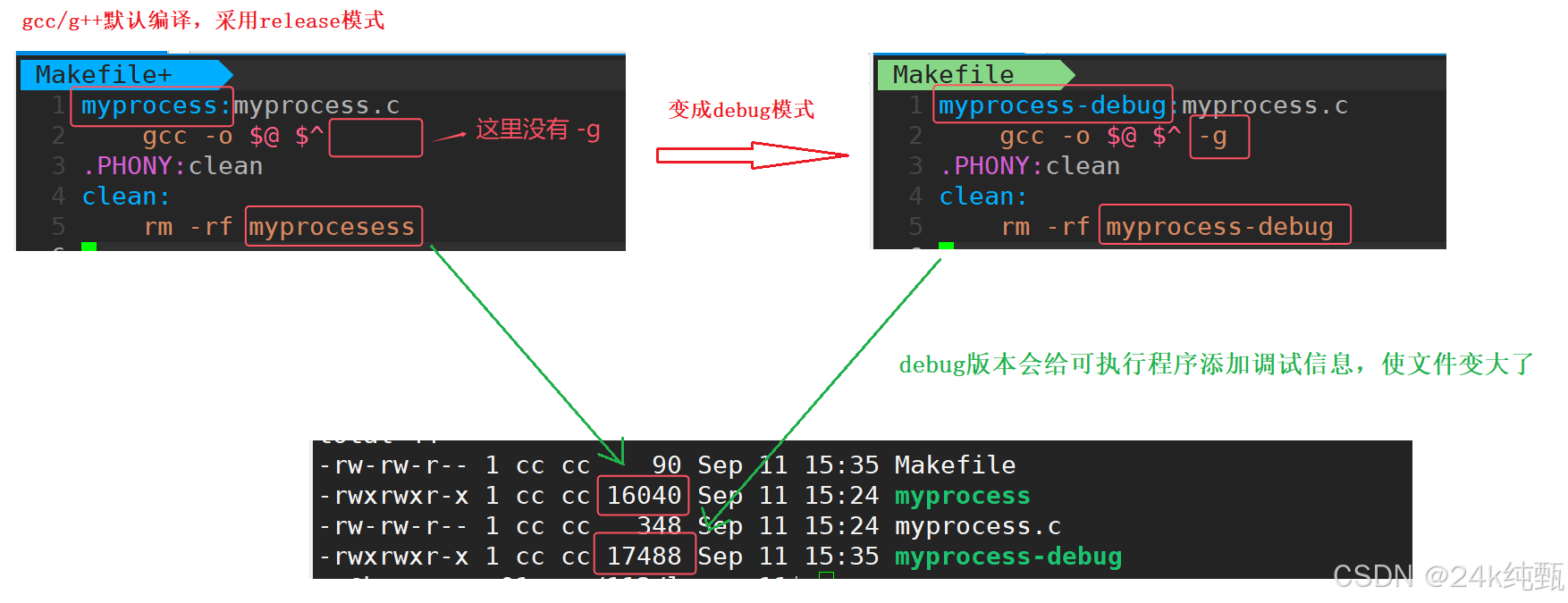
下面来查看增加的一些调试信息:
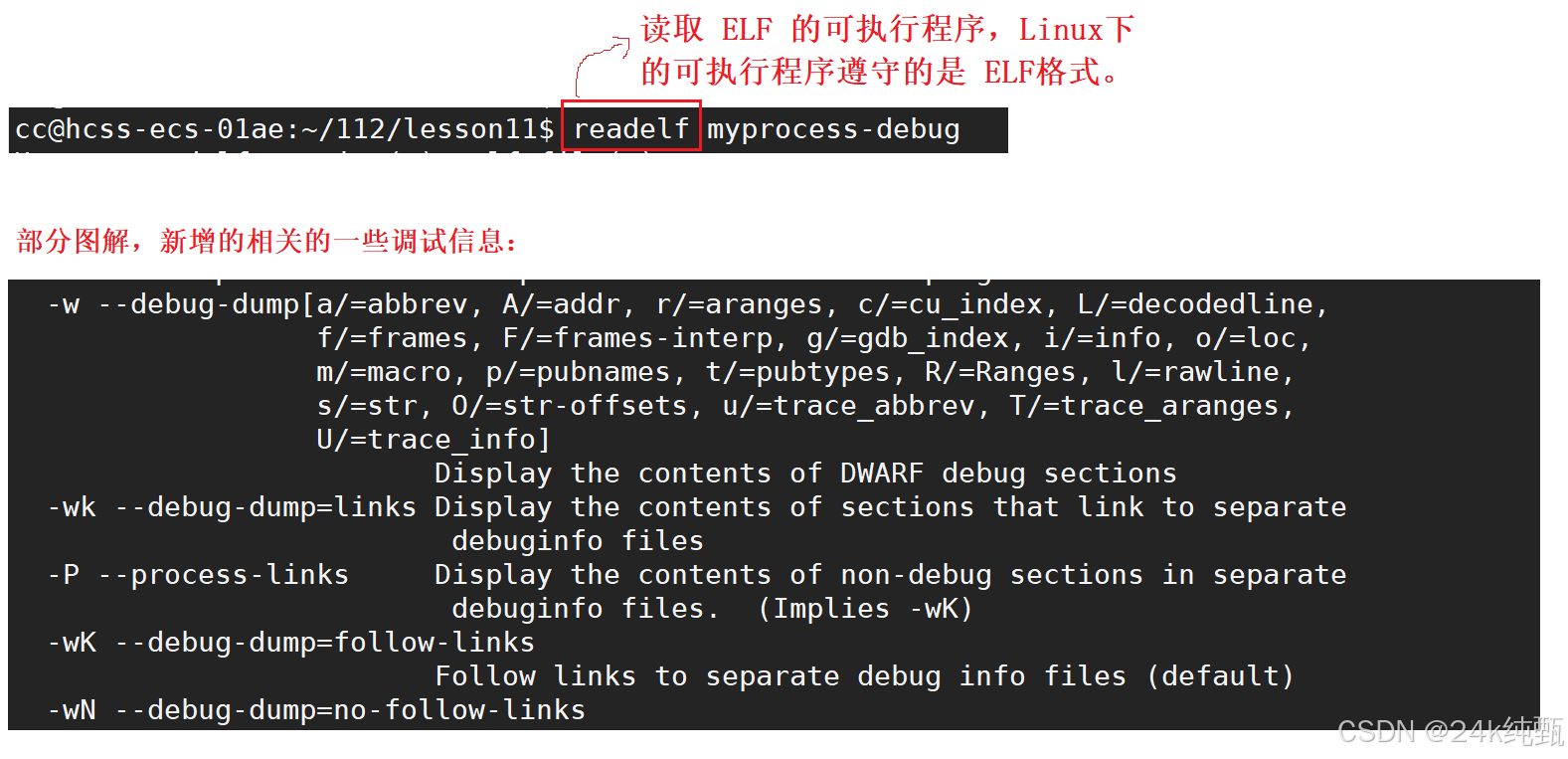
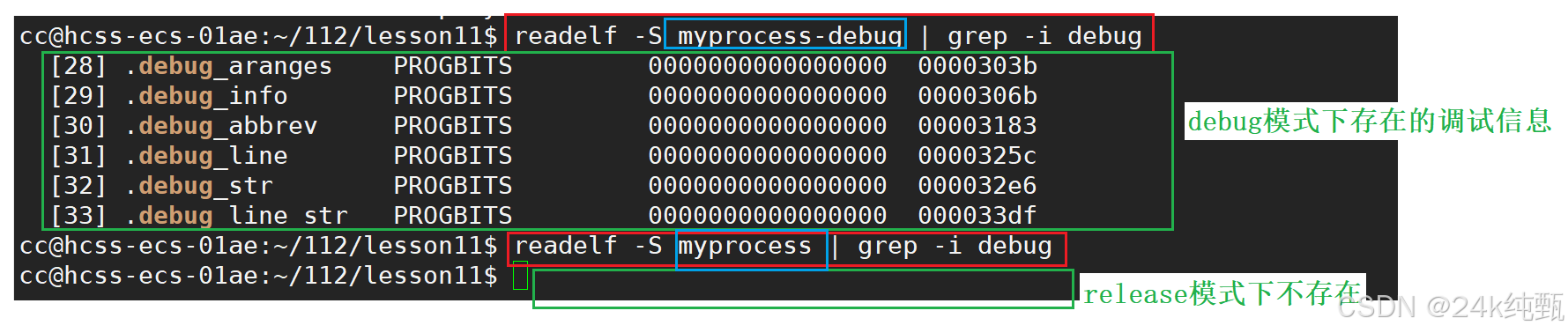
二,gdb的使用
1. 启动 gdb 调试器:
使用:gdb 调试文件

2. 罗列代码信息
方式1:
使用:l 文件名: 数字 或者 l 文件名: 函数名

方式2:
使用:l 文件名: 0,再一直按回车
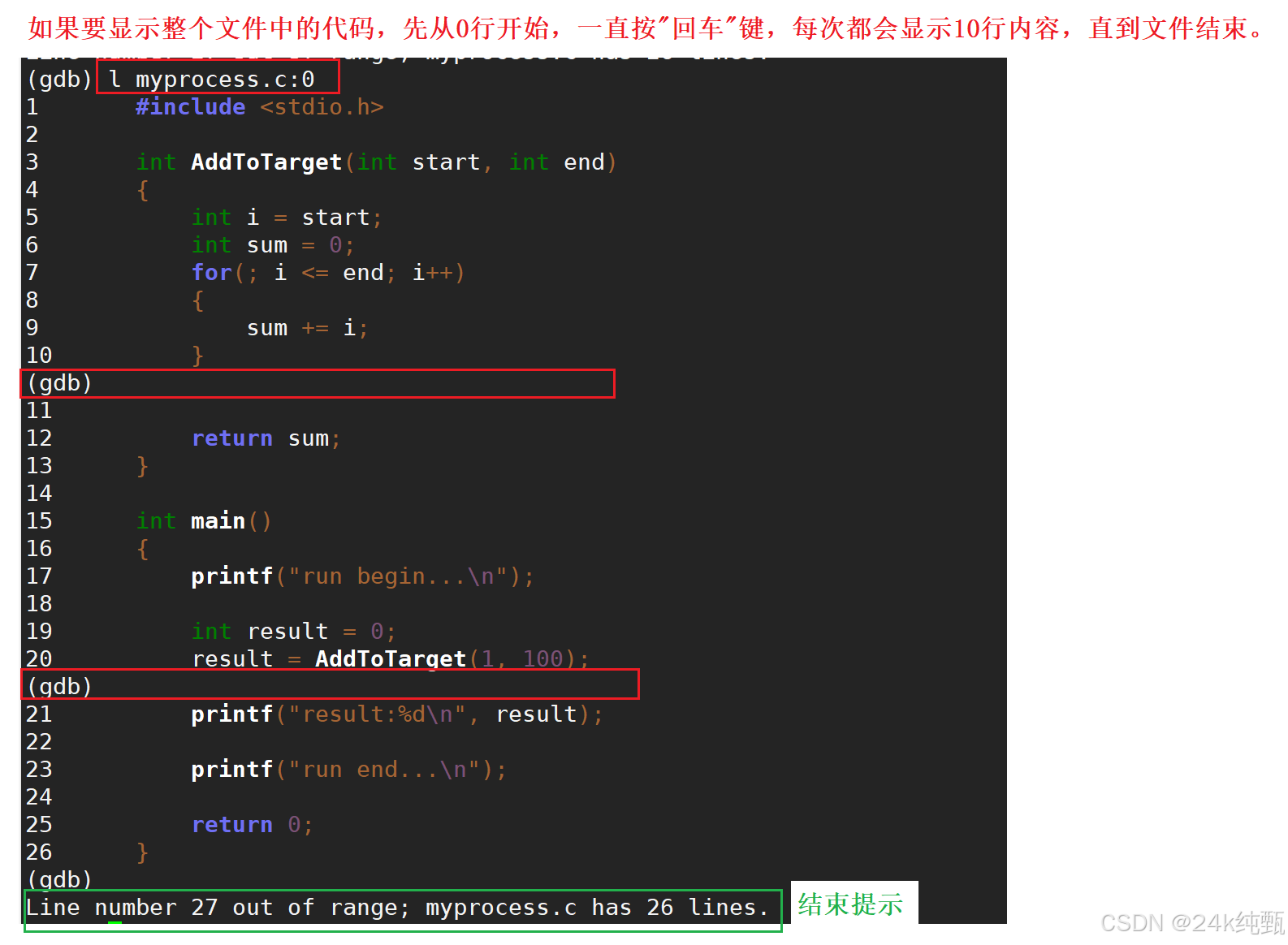
方式3:
使用:l 数字 .查找指定行
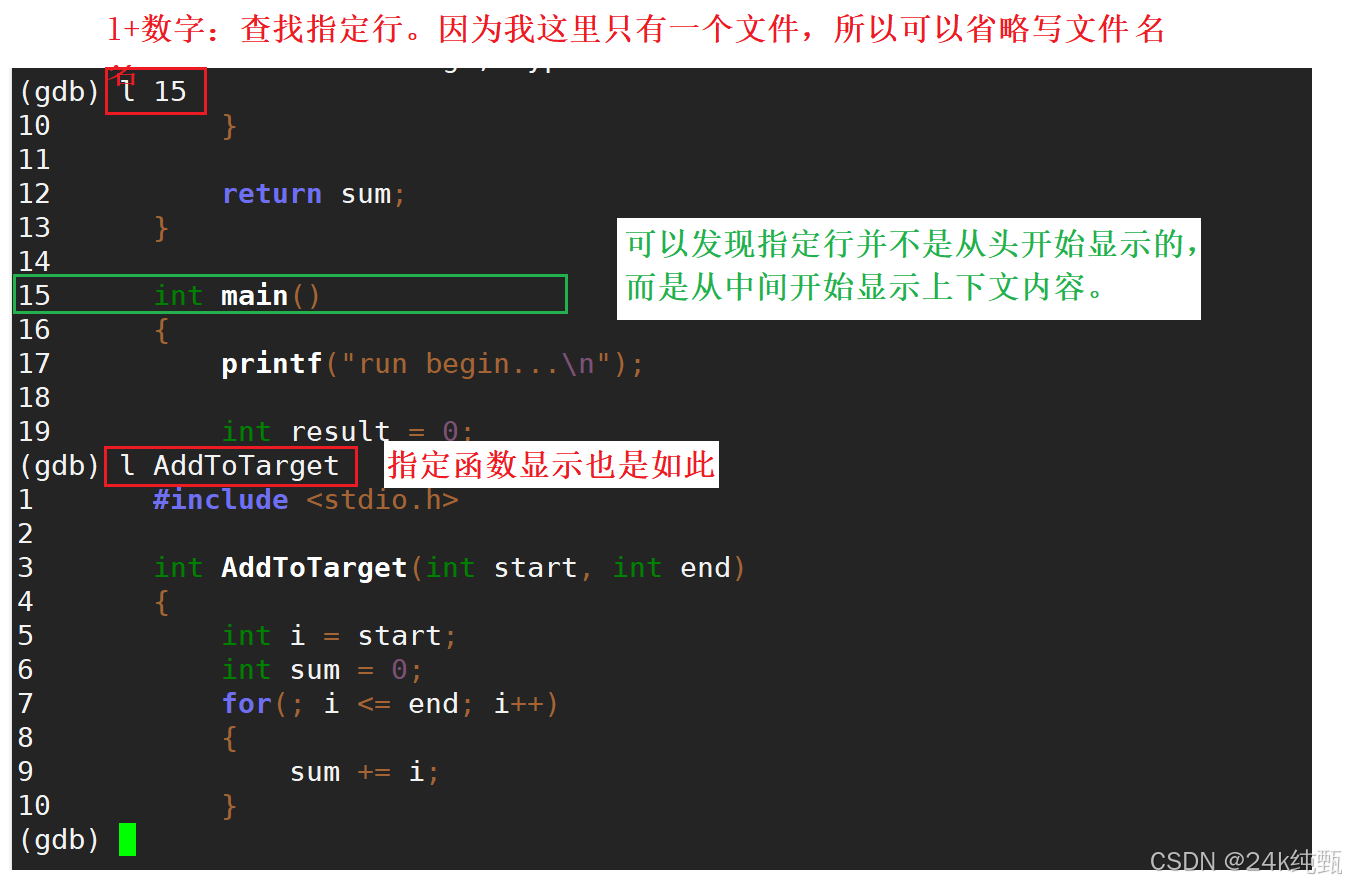
3. 运行程序
使用: r
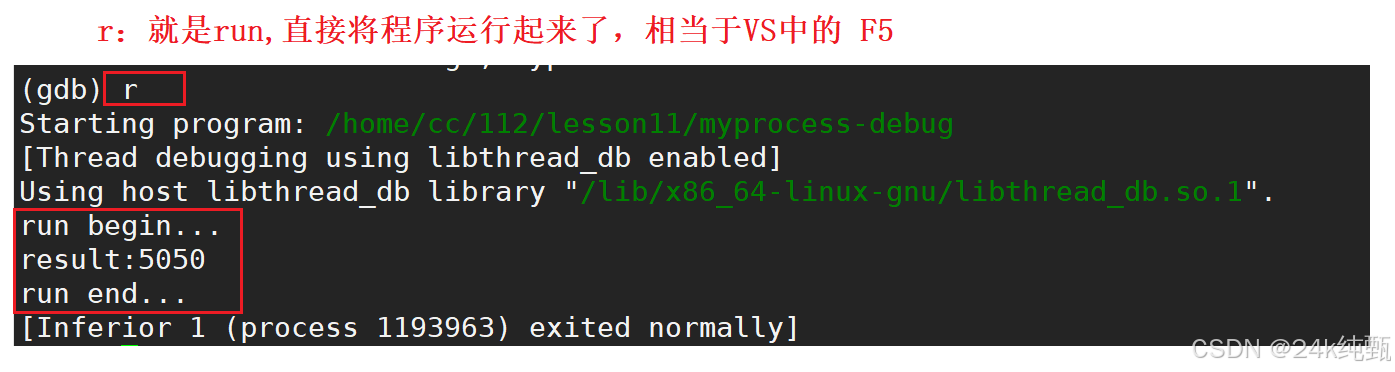
4. 有关断点的操作
这里先罗列出调试文件代码,下面将根据这份代码进行有关断点的操作。
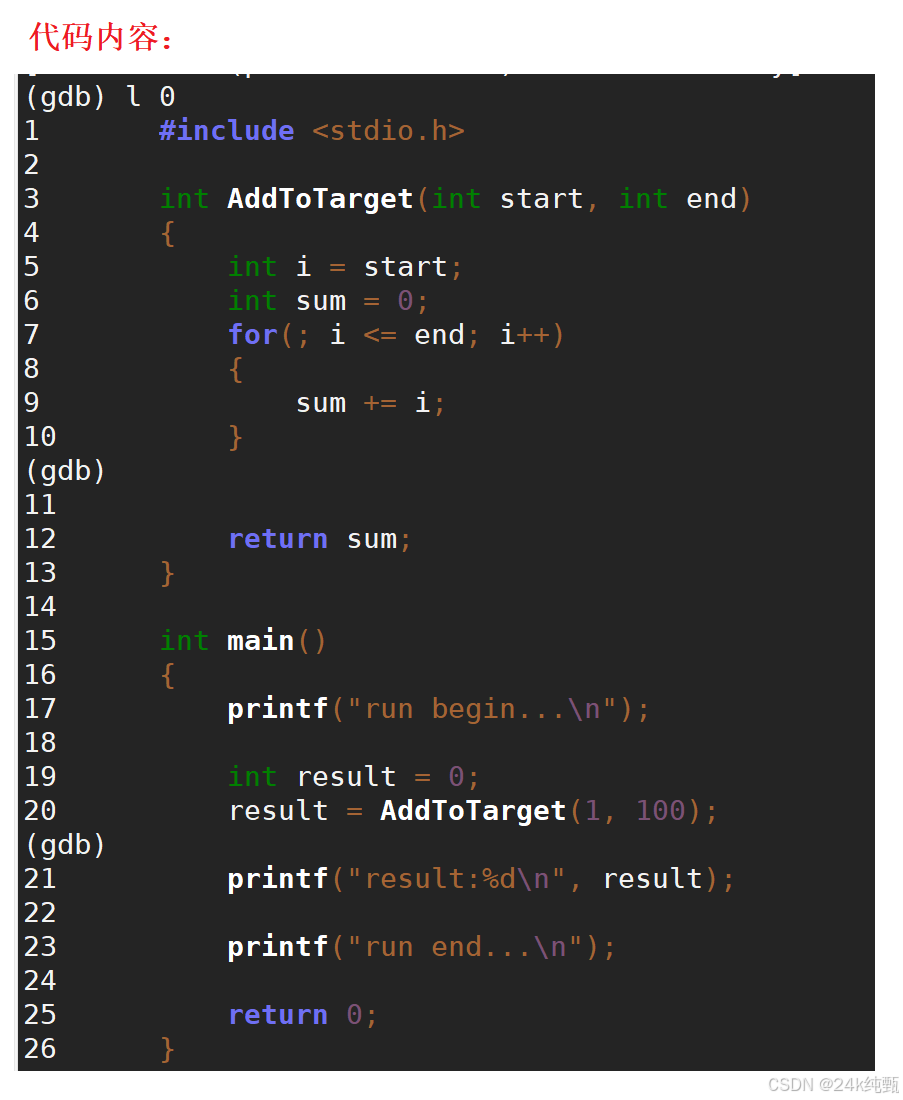
(1) 打断点
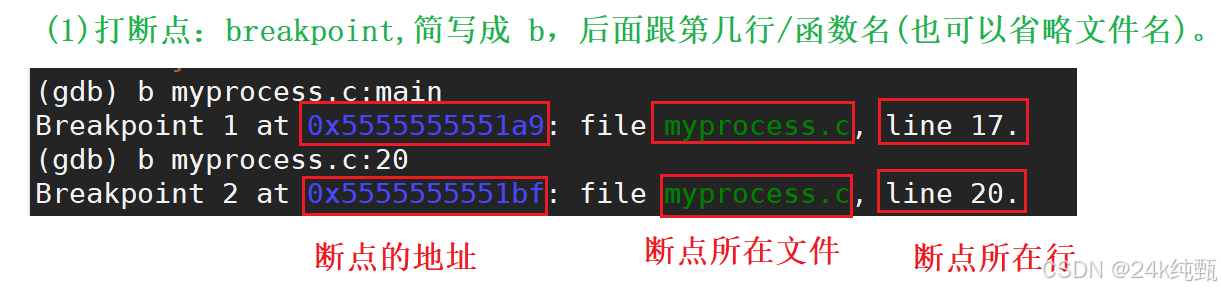
(2) 查看断点
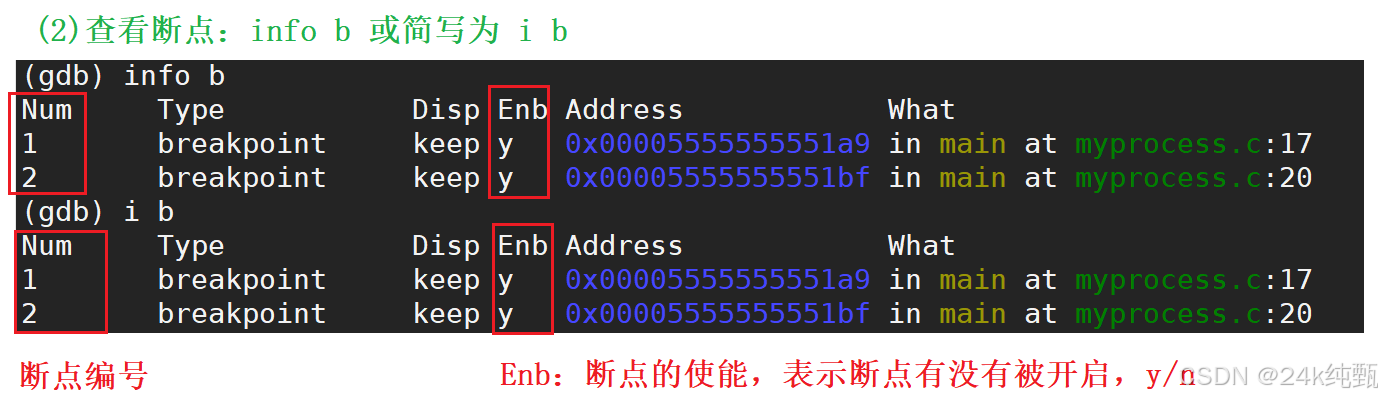
(3) 删除断点
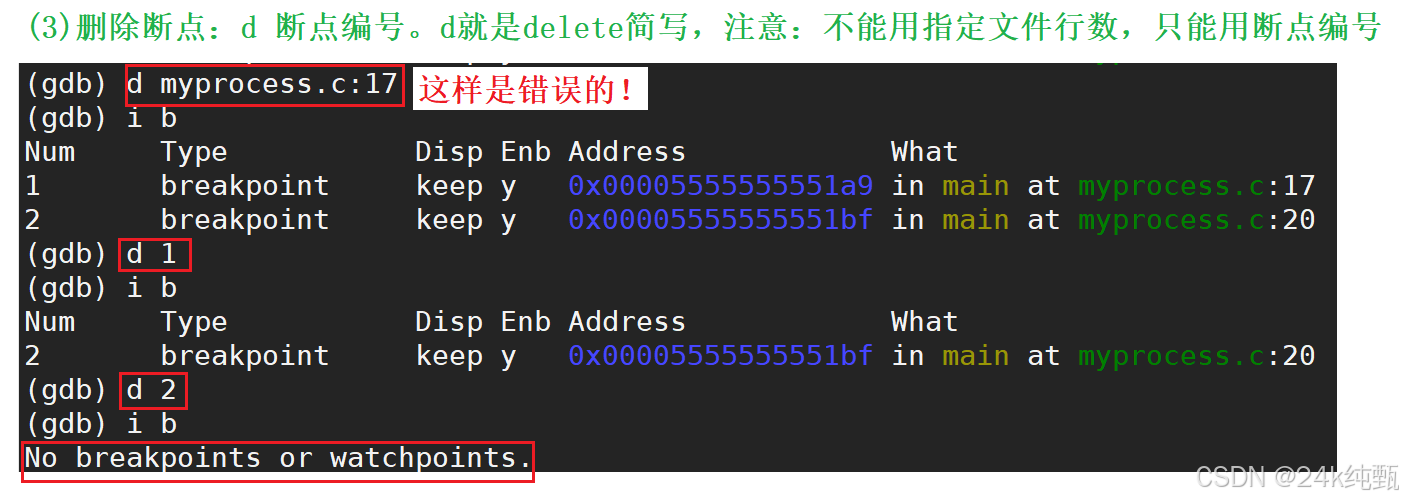
(4) 在一次调试中,断点是递增的
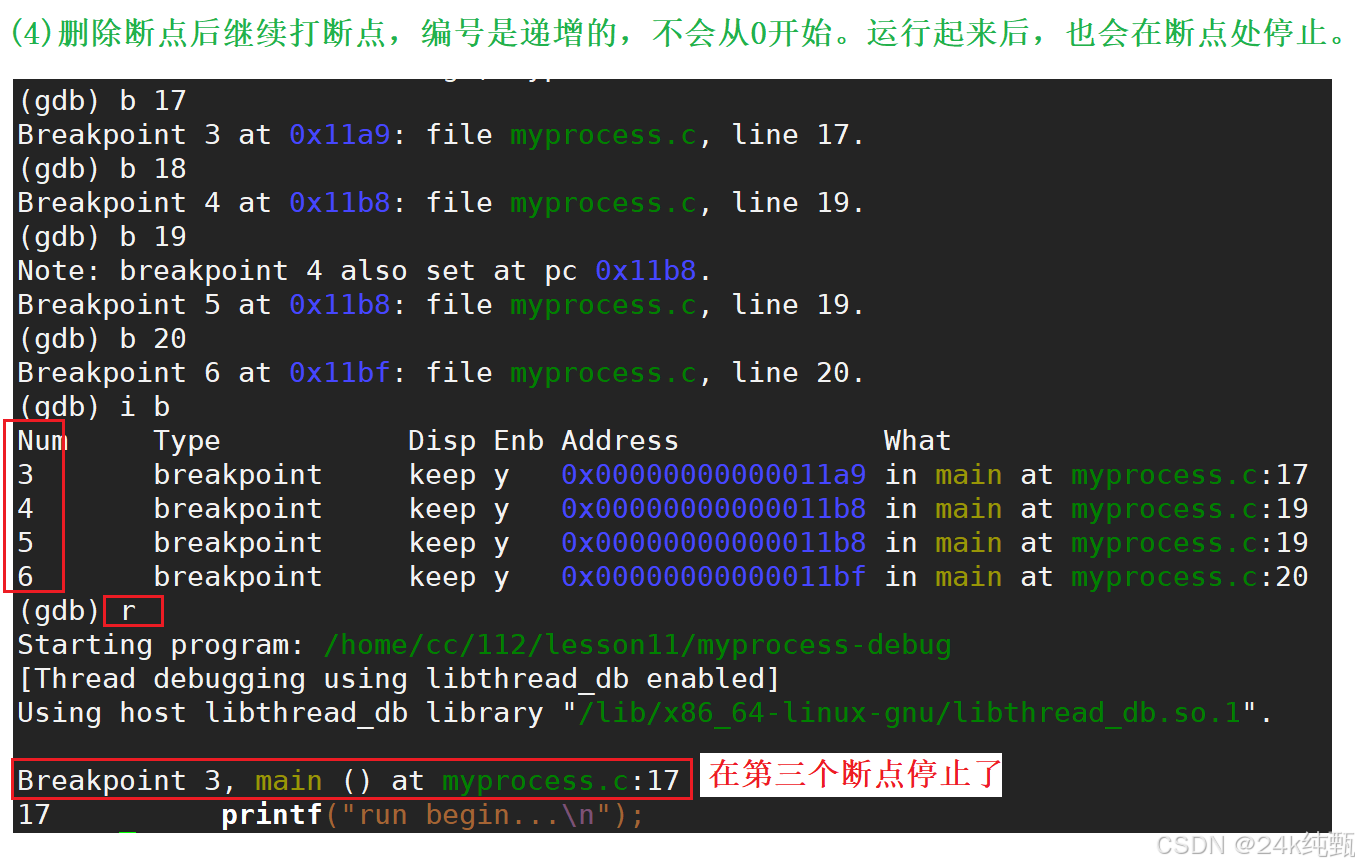
(5) 关闭断点
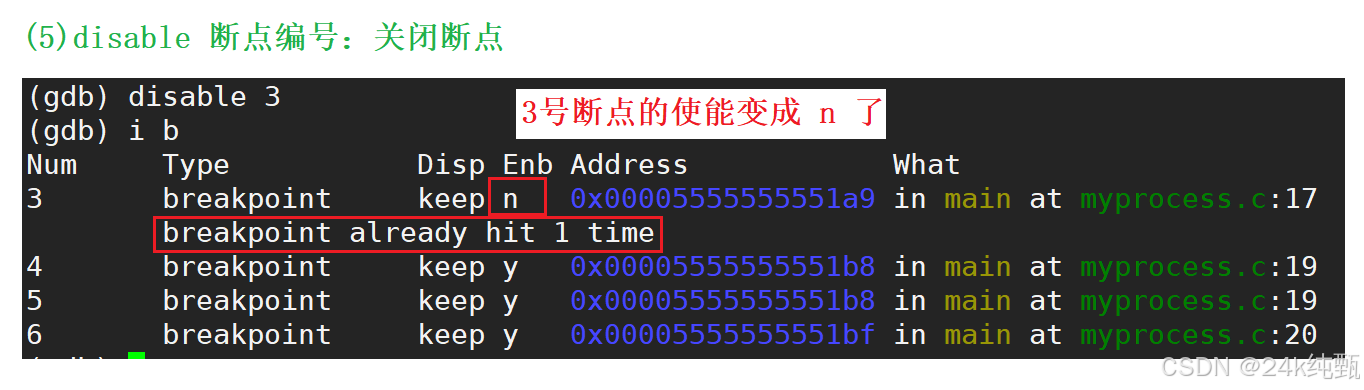
(6) 开启断点
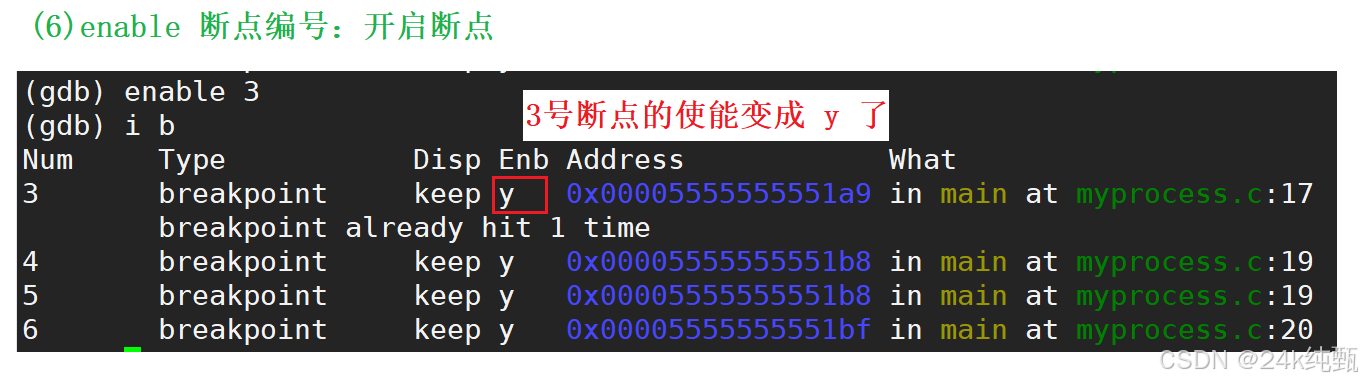
(7) 逐过程调试,相当于 F10
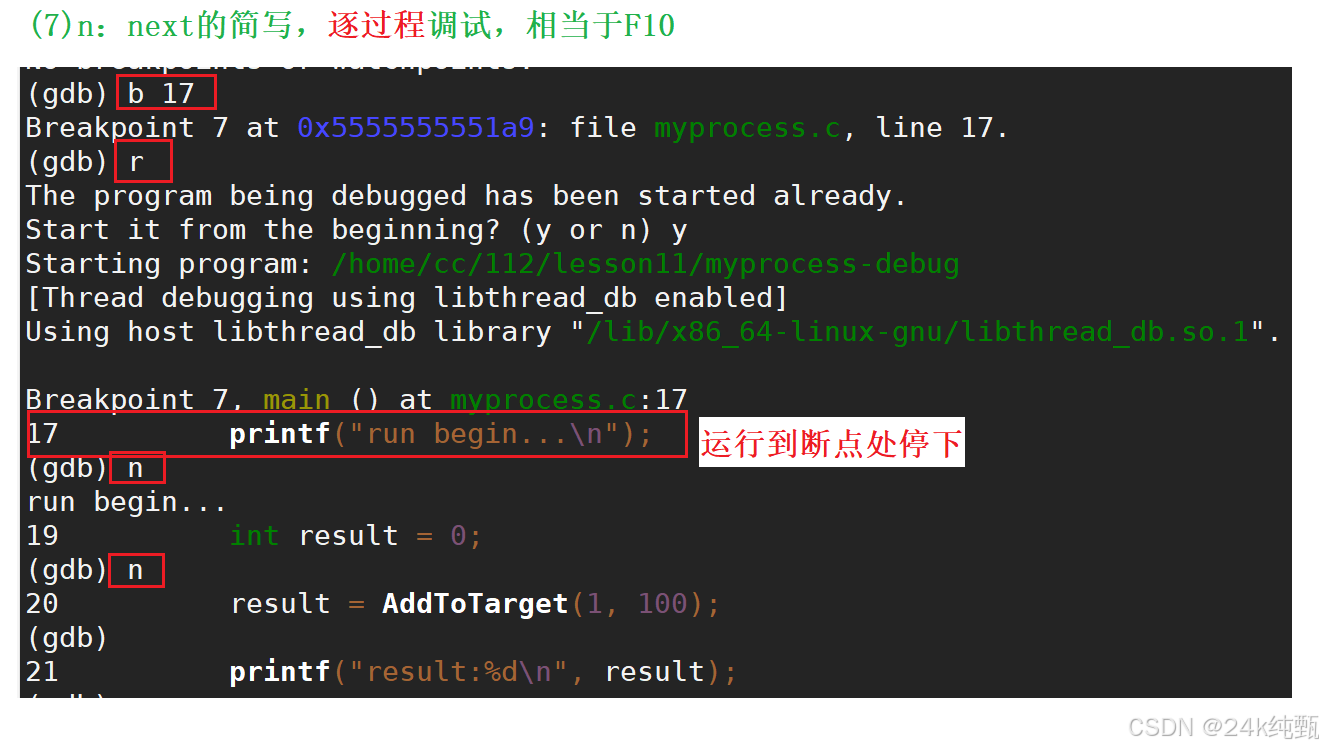
(8) 逐语句调试,相当于 F11
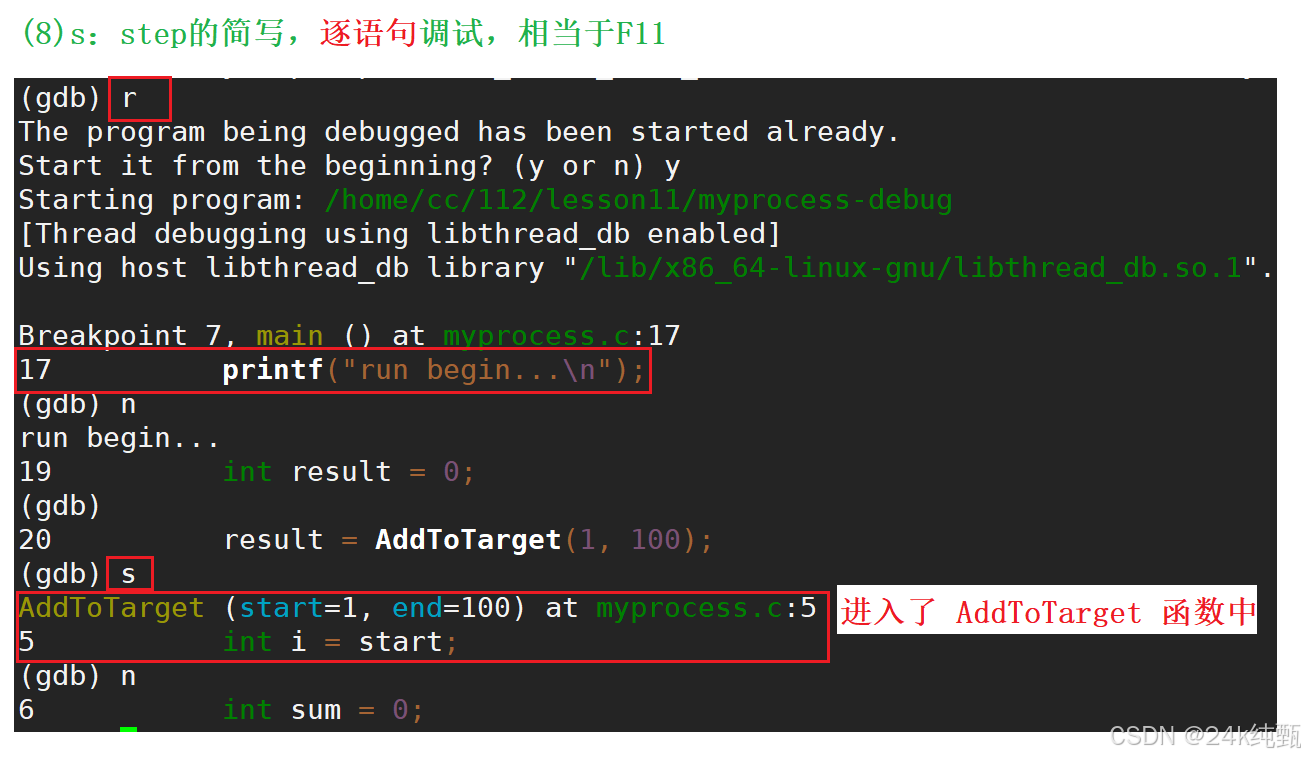
(9) 查看变量或地址,相当于监视窗口
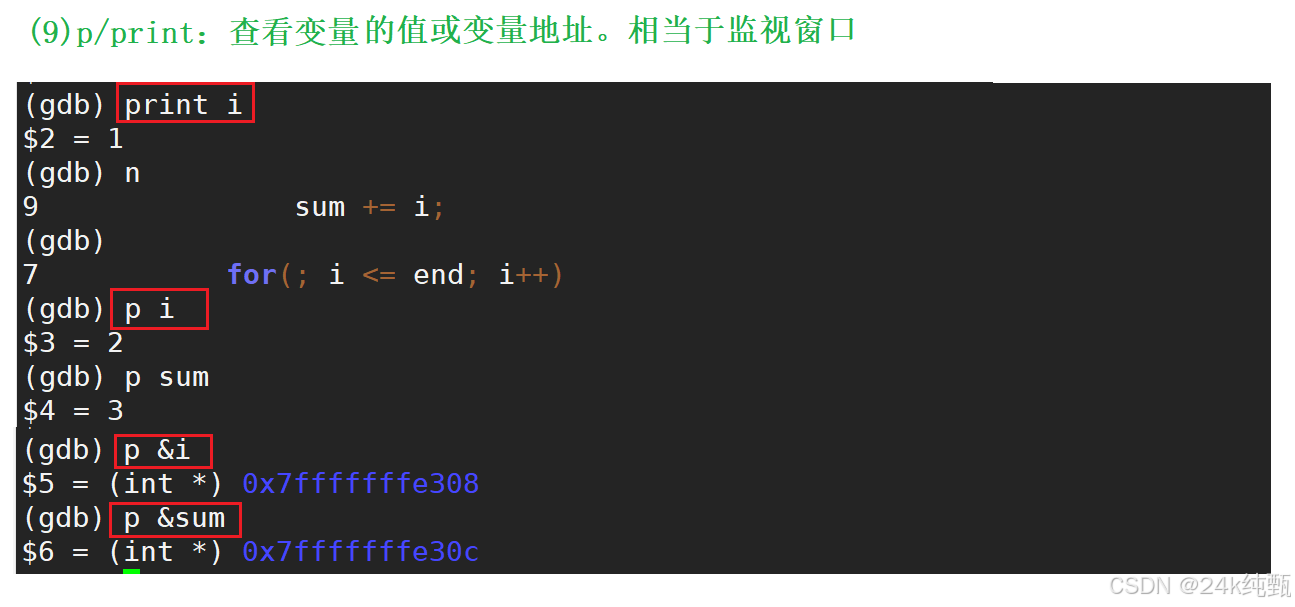
(10) 在调试中,常显示变量的值或地址
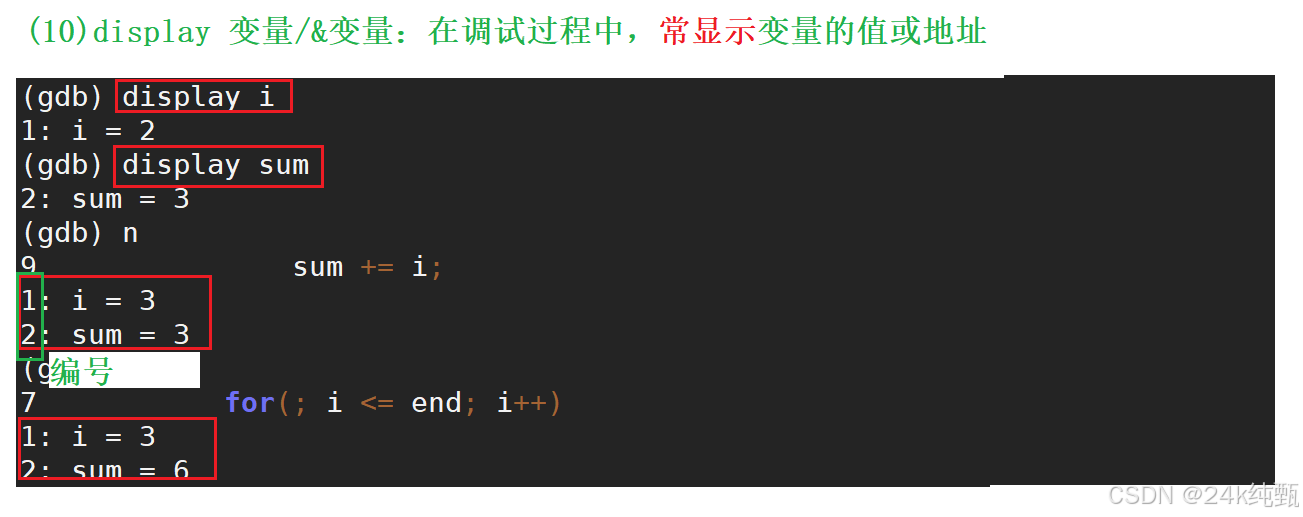
(11) 取消常显示
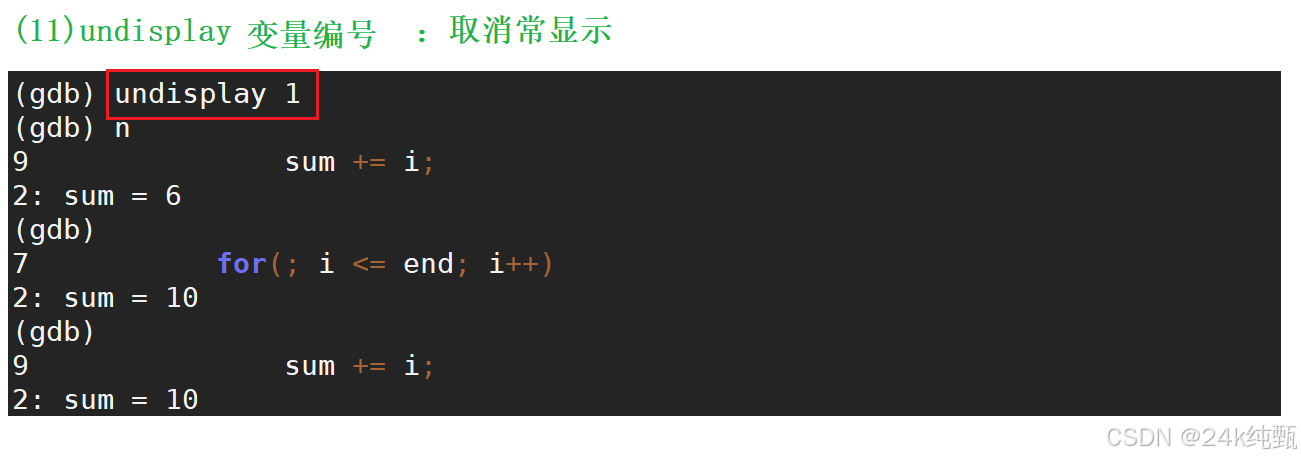
(12) 运行到下一个断点处
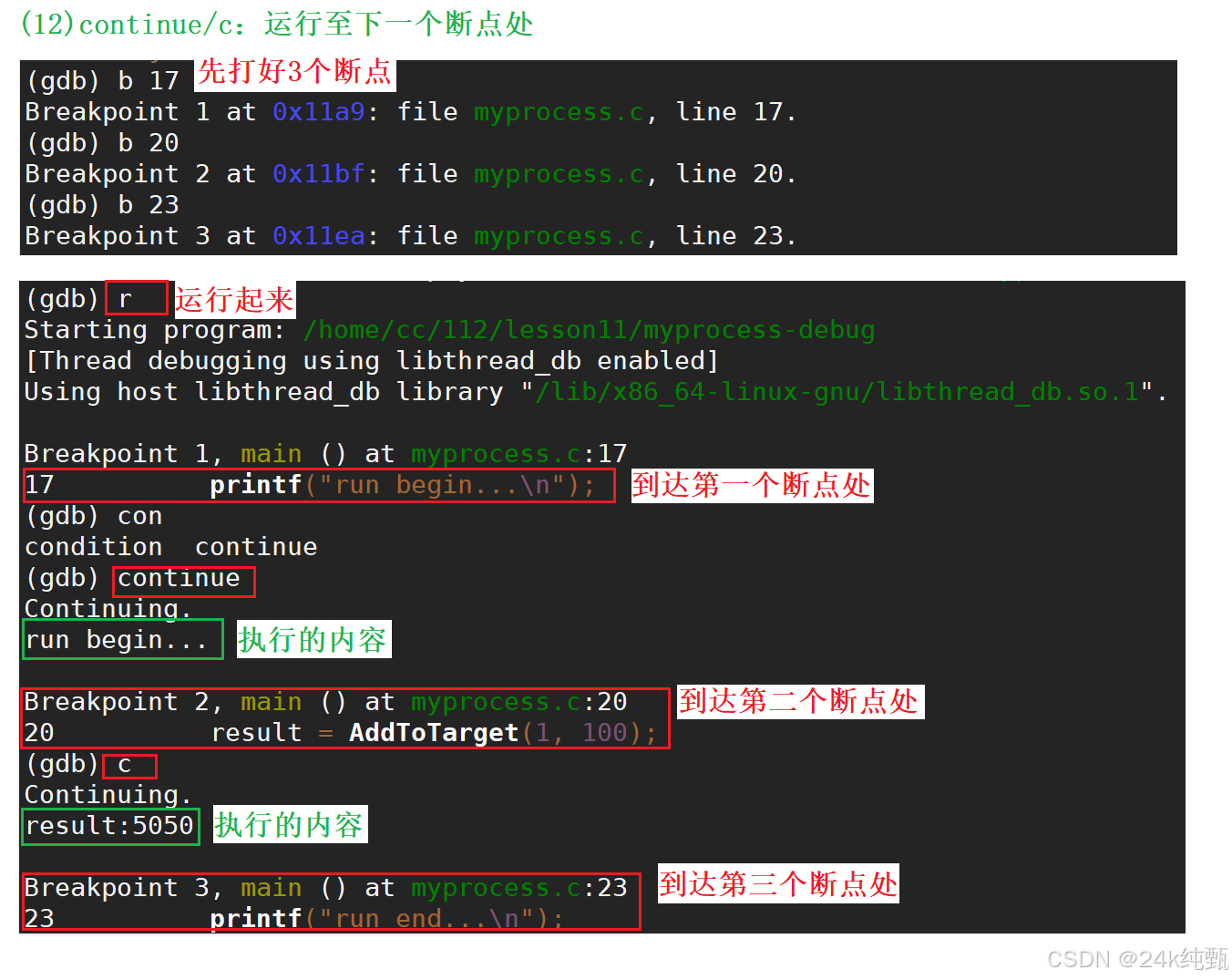
(13) 直接运行结束所在函数,就停下
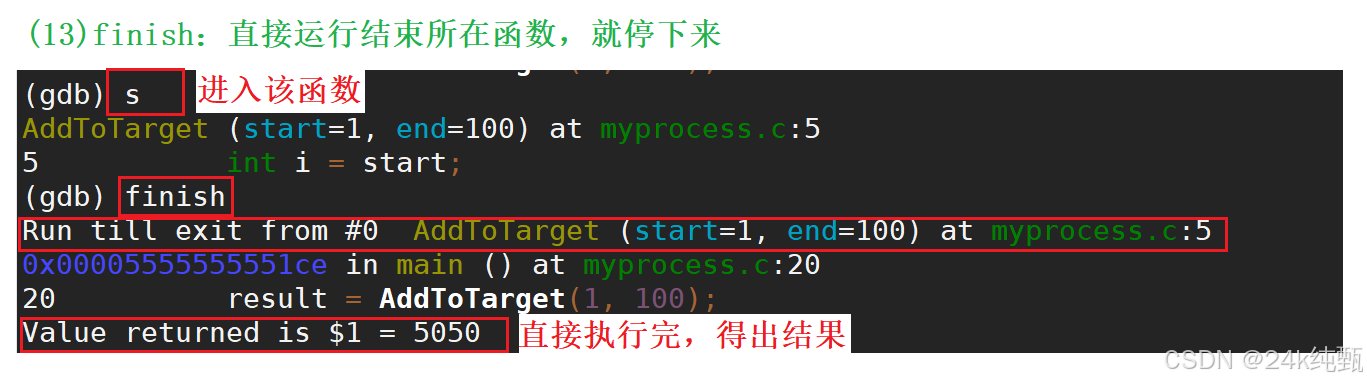
(14) 跳转至指定行,运行中间代码
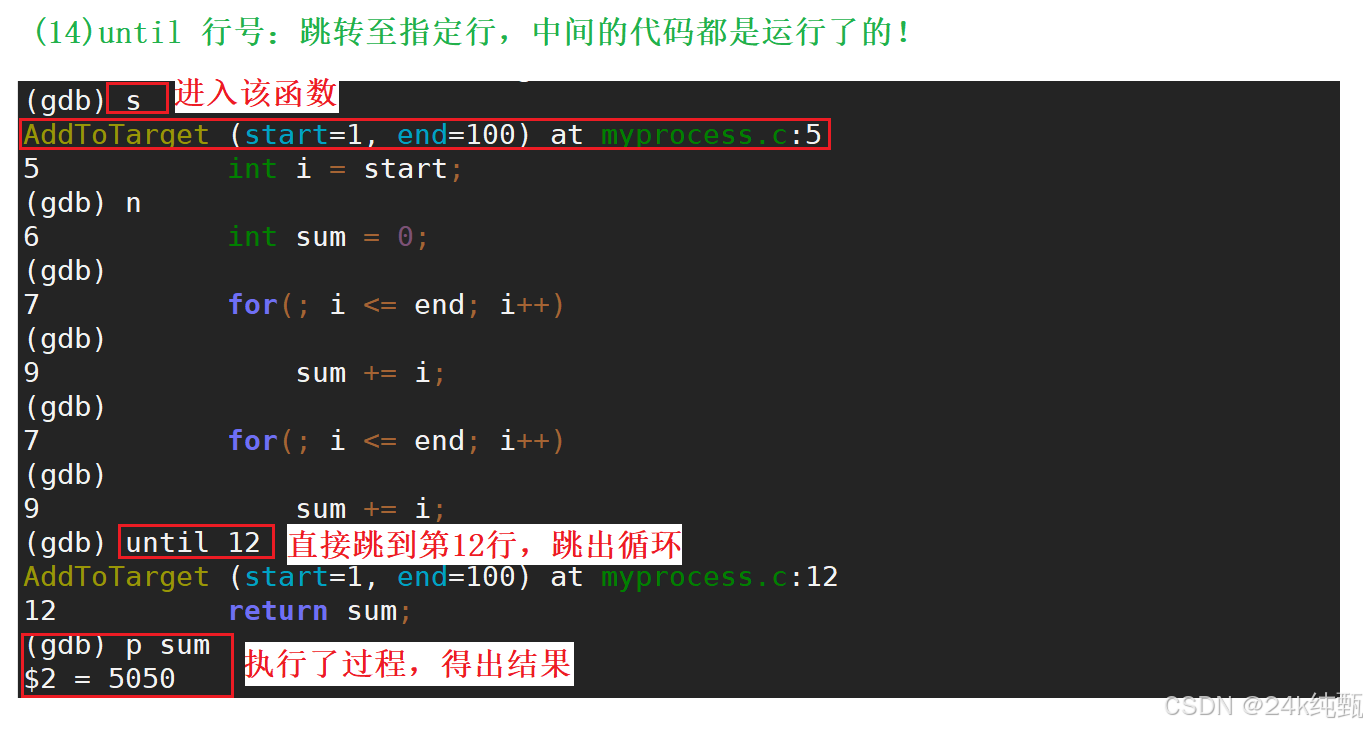
(15) 退出 gdb
直接输入 quit 即可。